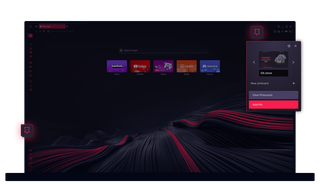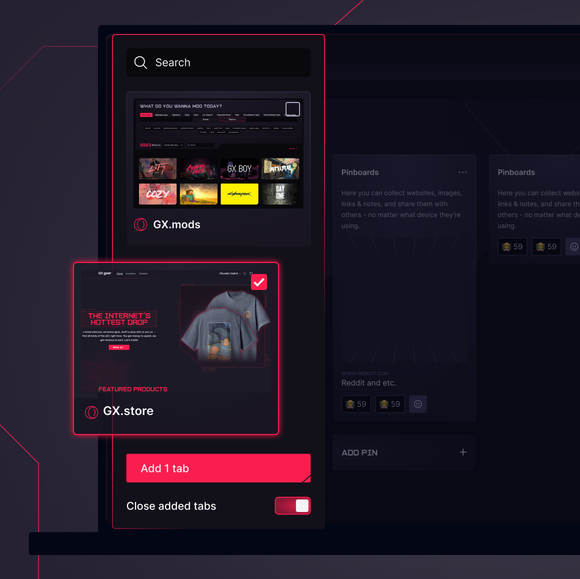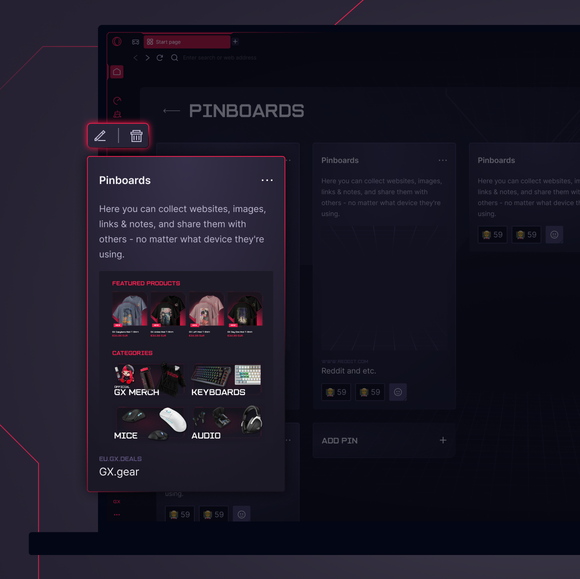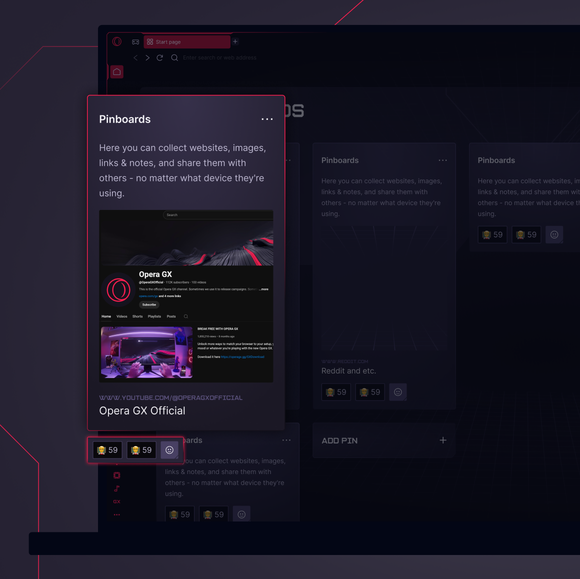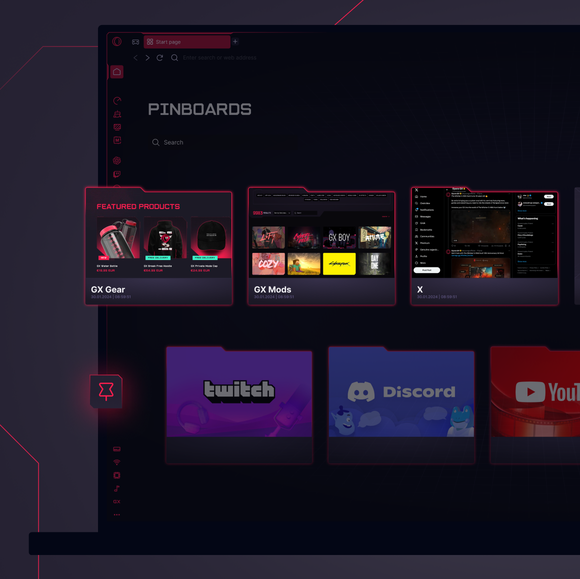Pinboardy w GX
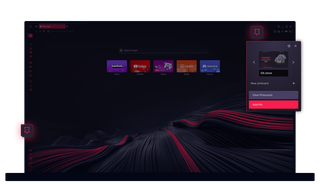
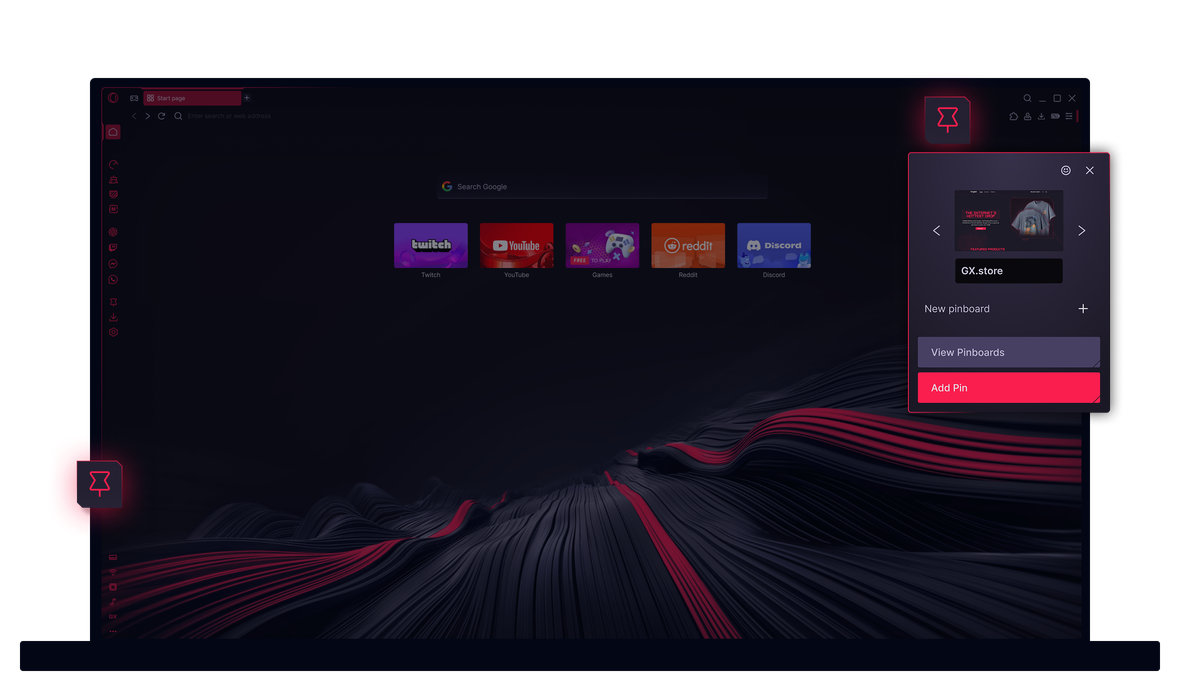
Pinboardy w Operze GX
Po co rozrzucać swoje cyfrowe skarby po przeglądarkach i aplikacjach? Pinboardy pozwolą Ci wszystko łatwo przechwycić i udostępnić.


Pinboardy. Twój scentralizowany think tank.
Jak uzyskać dostęp do Pinboardów w Operze GX
Funkcja Pinboards w Operze GX jest dostępna na pasku bocznym (Ikona Pin). Jeśli nie widzisz ikony Pinboards, kliknij trzy kropki na dole paska bocznego i włącz ją, klikając Pinboards w sekcji Opera Tools.
Jak korzystać z Pinboardów w Operze GX
Używaj Pinboardów w Opera GX do gromadzenia, organizowania i udostępniania treści. Kliknij ikonę Pinboardy, utwórz nowy pinboard i zacznij dodawać linki, obrazy i notatki. Możesz dostosowywać i zmieniać kolejność elementów, udostępniać swoje tablice innym osobom w celu współpracy i otrzymywać reakcje emoji w czasie rzeczywistym. Pinboards pomaga Ci zarządzać zadaniami, planować projekty i organizować swoje cyfrowe życie.
Jak utworzyć tablicę Kanban w Opera GX
Aby utworzyć tablicę Kanban w przeglądarce Opera GX, otwórz przeglądarkę i kliknij ikonę Pinboards na pasku bocznym, a następnie wybierz opcję Nowy pinboard. Utwórz sekcje takie jak Do zrobienia, W toku i Zrobione, a następnie dodaj zadania lub notatki do każdej sekcji. Możesz wizualnie organizować zadania i przeciągać je między sekcjami w miarę postępów.
Jak zorganizować przeglądanie za pomocą Pinboardów
Uporządkuj swoją przeglądarkę za pomocą Pinboardów, przechwytując i selekcjonując zrzuty ekranu, linki i notatki. Dodawaj swoje cyfrowe znaleziska do pinboardów, kategoryzuj je według projektów lub tematów i zmieniaj ich kolejność w zależności od potrzeb. Udostępniaj pinboardy innym osobom w celu wspólnego planowania lub burzy mózgów. Korzystaj z wizualnego układu, aby śledzić wszystko w jednym miejscu, dzięki czemu przeglądanie jest bardziej wydajne.
Zasługujesz na lepszą przeglądarkę